目录
一、CSS是什么?
css的全程是层叠样式表,也是一种标记语言,是网页的美容师
二、CSS的语法规则
<!DOCTYPE html>
<html lang="en">
<head>
<meta charset="UTF-8">
<meta http-equiv="X-UA-Compatible" content="IE=edge">
<meta name="viewport" content="width=device-width, initial-scale=1.0">
<title>Document</title>
<style>
其中css即样式修改部分均需在style标签中进行
下方的p即为选择器
大括号里面的语句即为声明
p {
color: red;
<!--且标签部分是以键值对的形式进行表示-->
font-size: 2px;
}
</style>
</head>
<body>
<p>good</p>
</body>
</html>CSS结构包括选择器和声明
三、选择器
同时一个属性可以同时赋多个clss属性,获得多个特性。之间同空格隔开
<style> .w { width: 1200px; margin: 0 auto; } .head { height: 42px; background-color: pink; margin: 30px auto; } </style> ***当然如果两者有同一个属性,则会发生层叠*** <body> <!-- header --> <div class="head w">1</div> </body>
选择器用于选择html中的特定表单元素,包括基础选择器和复合选择器
选择器中又包含基础选择器和复合选择器
A.基础选择器
1.标签选择器:将标签名称作为选择器
标签名 {
属性1:属性值1;
属性2:属性值2;
}该选择器只能将全部一同修改,无差异化可言
2.类选择器:将n个标签分类进行选择
.类名 {
类型1:类值;
类型2:类值;
}
但是在HTML的结构中,在前标签中要加上class="类名"
如下图例,在网页中表示一个两边为红,中间为绿色的盒子
多余代码已省略
<head>
<style>
.red {
width: "100px";
height: "100px";
background-color: red;
}
.green {
width: "100px";
height: "100px";
background-color: green;
}
</style>
<body>
<div class="red"></div>
<div class="green"></div>
<div class="red"></div>
</body>
</head>同时class可以同时赋予多个类名,其中用空格隔开
<div class="red font"></div>
3.id选择器
用特定的id来表示特定的样式
<style>
#属性名 {
属性:属性值;
属性:属性值;
}
</style>
<div id=""></div>同类选择器的区别主要在于id只能使用一次,而类可以多次
4.通配符选择器
表示选取页面中的所有标签(即直接将所有的元素进行改变)
* {
属性:属性值;
}开发小技巧:如果多种网页元素有相同的属性,可以单独创建一个类。再在自己的class中包含
B.复合选择器
将基本选择器进行组合而形成
1.后代选择器(包含选择器)
<style>
ol li {
color: pink;
}
</style>
<body>
<ol>
<li>good</li>
</ol>
<ul>
<li>good</li>
</ul>
</body>1、可以选择父代中的任意子代,包括子代中的子代
2、如果有两种一样的标签,可以给一个赋类,然后在style中的类后加标签
2.子选择器
<style>
div>a {}
注意:>号后面位置上的必须为儿子代,不可为孙子代
</style>
<body>
<div>
<a href="#">搜索</a>
<p>
<a href="#">搜索</a>
</p>
</div>
</body>3.并集选择器
该选择器可以同时更该多个标签
<style>
div,
p,
.red,
.col {
color: red;
}
</style>
<body>
<div></div>
<p></p>
<ul class="red">
<li></li>
</ul>
</body>4.伪类选择器
本选择器主要用于给选择器添加效果
第一种:链接伪类选择器
| a:link | 选择所有未被访问的链接 |
| a:visited | 选择所有已被访问的链接 |
| a:hover | 选择鼠标指针位于其上的链接 |
| a:active | 选择活动链接(鼠标按下未弹起的) |
前两个是超链接专用,第三个可以对其他标签使用(eg. div)
其中,hover必须在link和visited之后定义。active必须在hover之后定义
第二种:focus伪类选择器
用于选取获得焦点的表单元素,即鼠标放上去后表单发光
input: focus {
background-color: yellow;
}第三种:用伪类实现工具悬停
p {
display: none;
background-color: yellow;
padding: 20px;
}
div:hover p {
display: block;
}
<div>
这是光标悬浮的区域
<p>这是隐藏的区域</p>
</div>可以实现光标悬浮在div时,显示出隐藏的区域p
注意:实现需满足p标签属于div标签之中!!!!!
四、css的字体属性
1.字体系列
<style>
p {
font-family="微软雅黑"
font-size="--px"
<!--weight中不加px单位-->
font-weight="--"
font-style="italic"
<!--italic指将文本换成斜体
如果style="normal则将文本换为正常直立型"-->
}
</style>
<body>
<p>666</p>
</body>1.上图代码中的--处应填写数字
2.font-weight处normal(不加粗)=400,bold=700是互通的
3.若要节约代码的输入,可以使用字体的符合属性
4.字体的一个小细节:多种字体family使用时,如果先用英文后用中文字体,则一一对应。如果先用中文再用英文,则中英文都会使用中文family对应的字体
div { <!--font-style font-weight font-size/line-height font-family--> font: italic 700 100px "微软雅黑" 巧记:swsf 是我舒服 <!--该复合属性顺序不能变,且其中必 须保留size和family其他可以省略--> }
2.文本属性
a.颜色
color: 属性;
其中有三种属性:颜色,十六进制取色和rgb范围
color直接改变字体的颜色。只有bgc才会涉及背景颜色的变化
div {
color: blue;
color: #FFF000;
color: rgb(255,0,0);
}b.文本对齐
h1 {
text-align: center;
}| left | 左对齐 |
| right | 右对齐 |
| justify | 每行等宽(不存在类似word中的提前换行的情况) |
图片在文本中的垂直对齐
h1 {
vertical-align: top;
}
h1 {
vertical-align: middle;
}
h1 {
vertical-align: bottom;
}c.装饰文本
text-decoration:属性值;
| none | 默认,无装饰线 |
| underline | 下划线 |
| overline | 上划线 |
| line-through | 删除线 |
d.文本缩进
text-indent: 属性值px;(表示首行缩进)
属性值为正,则向右缩进。为负就想左缩进
em表示一个文字的缩进,具体可由font-size调整。即text-indent:2em;
e.行间距
line-height:属性值px;用于控制文字行与行之间的距离
☆ 对于存储行的盒子而言,行高大于盒子高则文字偏下,反之成立,★相等则垂直居中 ☆
行高由上下间距和文字高度构成,用该方法改变的是上下间距
ps:list-style : none;可以用于去掉list中前方的小圆点
f.文本转换
p.case {
text-transform: uppercase;
全部大写
}
p.case {
text-transform: lowercase;
全部小写
}
p.case {
text-transform: capitalize;
首字母大写
}h.字间距和词间距
letter-spacing: -3px;
//用于控制指定文本字符之间的距离
word-spacing: -5px;
//用于控制指定文本单词之间的距离,字符间距默认i.文字阴影
h1 {
text-shadow:2px 2px 5px red;
//四个的意义分别为
//水平阴影,垂直阴影,模糊效果,阴影颜色
}五、CSS的样式表
1、内部样式表(嵌入式)
将样式表放在HTML页面内部,用style标签单独存放
即以上的所有CSS演示代码均为内部样式表,故被称为嵌入式引入
2、行内样式表(内联式)
直接在标签的内部进行CSS样式的设置
<div style="color: red; font-size: 12px;""></style>
3、外部样式表(外链式)
将样式单独写到CSS中,之后将其引入HTML中进行使用
在HTML中,用link标签进行css文件的引入
<head>
</head>
<link rel="stylesheet" href="文件路径名">
注:此处rel指定为stylesheet来表示其为样式表六、Emmet语法(快速生成HTML标签)
1.生成标签时写好标签后直接按Tab快速生成,p后按Tab
2.快速生成多个标签,如输入div*3后按Tab键
3. 生成父子级关系的标签:>,如ul>li后按Tab
4.生成兄弟级关系的标签:+,如head+body后按Tab
5.生成带有类名或者id名的,直接写p.one或者p#one
符号前的为标签,之后的为类名或者id名
6.生成有顺序的类名,用自增符号$(从1开始增):.demo$*5
7.在生成标签内部写内容用{}:p{---}
七、CSS元素的显示模式
1、块元素
作为容器,用于放置行内以及块元素
像<div>,<ul>,<ol>,<dl>,<h>,<p>,<li>都是块元素
注:1.块元素的高度、宽度等可以控制。
2.自身独占一行
3.如果本身没有设置长宽,则继承其父集的基本属性
4.文字类的元素内不能放块元素(如p,h中不可)
2、行内元素
<a><strong><em><del><ins><span>等标签均为行内元素
注:1.无法设置长宽
2.只能容纳文本或者行内元素
3.a中不能够继续放入链接
4.但是a中又可以放块元素
5.对行内元素用内外边距时尽量只能设置左右边距,因为设置上下的没用
3、行内块元素
特殊标签如<img /><input /><td>既有块又有行元素的特点,故得名
注:1.行内块元素显示在同一行,但之间会有空白间隙
2.长宽高、内边距均可以调节
4、行块元素的转化
display:block; 将行内元素转化为块元素
display:inline; 将块元素转化为行内元素
display:inline-block; 将行内元素转化为行内块元素
ps:display:none;可以将元素隐藏,且不影响布局
visibility:hidden;同样可以隐藏元素,但是原来元素所在的位置会被占用,显示为空白
八、CSS的背景
1.背景颜色
background-color: transparent | color ;
其中transparent是默认设置,意为透明的,故不显示(背景图片的图层在颜色之上)
在大的标签之中,小标签可以有单独的背景颜色。css中的顺序没有影响
2.背景图片
background-image: none | url() ;
同样默认为none,且此时必须设置image的长和宽,否则显示不出来
3.背景平铺
background-repeat : repeat | no-repeat | repeat-x | repeat-y (x,y指向哪个轴平铺)
repeat意为平铺,即为占满空间,如若图片不够盒子长宽,则不断重复直至铺满
4.背景图片位置
background-position:x y ;
其中x和y指坐标的位置,可以是方位名词,也可以是阿拉伯数字
x的名词有left,center和right,y的名词有top和down
若为方位名词,xy的顺序可以随意写。 只指定一个方位名词,第二个默认居中对齐
若为精确单位,表示对于左和上边的距离. 只写一个精确单位,第二个默认垂直居中
两种单位的解释可以混合使用,但是顺序严格按照先x再y的顺序
5.背景图像固定
background-attachment:scroll | fixed
默认是scroll跟随对象滑动,fixed是为固定图像
6.背景复合写法
background: 背景颜色 图片地址 背景平铺 背景图像滚动 背景图片位置
7.背景颜色半透明
background:rgba(0,0,0,0);
前三个为color的rgb颜色
其中最后一个为透明度,范围在0到1。值越大越不透明(可以省略0,直接写.n)该方法只对于容器背景的透明,容器中的内容不受影响
8.让页面所有元素变为灰色
filter:grayscale(1);
应用的是filter对整个页面的效果直接进行改变
九、CSS的三大特性
1.层叠性
给相同的选择器赋予了相同的样式,样式便会层叠于另一个样式
原则:哪个离对应标签近,就执行哪个语句
2.继承性
子标签会继承父标签的某些样式(text,font、line和color之类)
div {/*行高跟不跟单位都可以*/
font: 12px/1.5 'Microsoft YaHei'
其中1.5指子元素继承了父辈行高的1.5倍
}
p {
font-size: 14px;
此时行高为14*1.5
}
即子元素若没有设置行高,则继承父元素行高的1.5倍
如若设置了,则行高为当前子元素文字大小的1.5倍但是!!如果父辈也没有设置行高,则跳过父辈直接继承祖辈乃至之上的
当然不是所有的标签都有继承属性,如border
3. 优先级
给同一个标签赋予多个选择器,执行顺序便是优先级的产生条件
| 选择器 | 选择器权重 |
| 继承或* | 0,0,0,0 |
| 标签选择器 | 0,0,0,1 |
| 类、伪类选择器 | 0,0,1,0 |
| id选择器 | 0,1,0,0 |
| 行内样式style | 1,0,0,0 |
| ! important | 无穷大 |
div {
color: pink!important;
}!!!:仔细观察选择器的所在位置,如若是父辈的继承就算是style也是最低权重
<style>
#father {
color: red;
}
p {
color: pink;
}
</style>
<body>
<div id="father">
<p>good</p>
</div>
</body>
此中最后显示出来的颜色便是pink这里是权重、继承和层叠的综合考点,需要先考虑权重,再考虑层叠和继承
其中a标签被浏览器默认制定了样式为蓝色下划线,所以要更改需要单独改而不是继承
4.权重的叠加
复合选择器的使用会导致权重进行叠加,执行权重最大的那个选择器所选内容
它会不断的进行叠加,但是不存在进位的问题
eg:a:hover的权重为0,0,1,1
十、盒子模型
<!--网页的本质就是利用CSS摆盒子 QWQ-->
ps: 可以通过设置max-width或height来控制响应式布局
如:设置之后,缩小页面窗口会自动变换。而非未设置时的滚动条切换
1.组成部分
a.border边框
| 属性 | 作用 |
| border-width | 定义粗细,px |
| border-style | 边框的样式 |
| border-color | 边框颜色 |
简写语法:border:width style color;没有顺序之分,约定俗成
且边框可以分开写,eg:只改变下边框的格式 border-bottom:;
其中如果只写三个格式,则1为上,2为左右,3为下
其中style的样式多样:
| solid | 实线边框 |
| dotted | 点线边框 |
| dashed | 虚线边框 |
1.border-collapse:collapse;用于合并两个重合的表格线条
2.边框会影响盒子模型的大小,故测量盒子长宽时不能量边框
ovi:1.如果没有对border的颜色进行设置,则会继承元素的颜色属性
2.至少对两个边进行设置(且必须在【上下】和【左右】两个类中都任选一个,且必须先写【上下】中的)
b.padding内边距
同border一样用top,bottom,left和right来控制各个方位的性质
div {
padding-bottom: 20px;
}简写属性较为复杂
ps:padding也会影响盒子的大小,因此如果先设定长宽再指定边框会被撑大
padding:5px; 上下左右均为5像素的内边距 padding:5px 10px; 上下内边距为5,左右为10像素 padding:5px 10px 20px; 上为5,左右为10,下为20像素 padding: 5px 10px 20px 30px; 按上右下左的顺序依次入座 (顺时针)
但是在height或者width未被指定的时候,padding则不会撑大盒子的大小
也可以通过box-sizing: border-box;实现不撑大盒子
div {
height: 200px;
padding: 30px;
此时width不变,但是height会被撑大
}
div p{
width: 100%;
继承的属性不能指定,虽然它会自动继承
但是你提一句就相当于指定了它的宽度
用padding就会把他撑大,反之不会
}c.margin外边距
用于控制盒子与盒子之间的距离,同样也有top,bottom一类的方位名词 0
margin本身也不具有继承性,所以如果要继承父元素的属性,需要添加代码
margin: inherit;块级元素水平居中
div {
将块级盒子水平居中的条件:
1.盒子要指定宽度 2.左右外边距设置为auto
width: 960px;
margin: auto; /*上下左右都居中*/
margin: 0 auto;/*上下外边距为0,左右水平居中*/
}ps: 让行内元素二号行内块元素进行水平居中,需对其父元素添加text-align: center;
外边距合并(实际问题的解决)
1.相邻块元素垂直外边距相遇(一个bottom一个top), 边距取二者较大的值而不是之和
这是页面自己的属性,我们并不需要设置任何属性!
2.嵌套块元素垂直外边距塌陷
父元素有上外边距的同时子元素也有上外边距,此时父元素会有二者较大的外边距值
解决方案:一、为父元素添加上边框
二、为父元素添加上内边距
三、为父元素添加上overfolw:hidden
因为浏览器自身会为不同的标签设置不同的内外边距,所以我们布局之前需要清除
* {
padding: 0px;
margin: 0px;
}2.圆角边框
border-radius: length;
参数可以为百分比和数值原理:以length为半径的圆同四个角相切,以圆的边取代方框的边(故越大越圆)
一、输出圆形
由此我们可以通过这个原理输出一个圆形
div {
height: 200px;
width: 200px;
我们以一个正方形为基础
将半径设为其边长的一半
即可完成
border: 1px solid black;
border-radius: 100px or 50%;
}二、圆角矩形
div {
height: 300px;
width: 100px;
border-radius: 50px;
}此时取圆角矩形是取高度的一半
div {
可以写1到4个数值进而简写
分别代表从左上角开始顺时针进行
或者可以直接分开写
border-top-left-radius: 10px;
border-bottom-left-radius: 10px;
}3.盒子阴影
box-shadow: h-shadow v-shadow blur spread color inset;
| 值 | 描述 |
| h-shadow | 必须。水平阴影位置,可以为负 |
| v-shadow | 必须。垂直阴影位置,可以为负 |
| blur | 可选。模糊距离 |
| spread | 可选。阴影尺寸 |
| color | 可选。阴影颜色(或rgba) |
| inset | 可选。将外部阴影改为内部阴影 |
h-shadow:数值越大,阴影像右边移动
v-shadow:数值越大,阴影像下方移动
blur:数值越大,其阴影就越模糊ps:1、默认的是外阴影(outset),但是不可以写这个单词会导致阴影无效
2、盒子阴影不占用空间,不会影响其他盒子排序
3、若要对于鼠标停留的地方赋予阴影即可 div: hover {}
4.文字阴影
text-shadow : h-shadow v-shadow blur color ;
ps:各描述同盒子阴影一样
5.轮廓(outline)
1.介绍
在元素周围绘制一条线,在边框之外以凸显元素
ps:轮廓可能同其他元素重叠。同时也不算入尺寸的一部分,盒子不会被扩大
| outline-style |
| outline-color |
| outline-width |
| outline-offset |
| outline |
ps:其他的属性都是建立在style之上的,没有style其他属性都不能显示出来
2.outline-offset
offset指轮廓的偏移位置,即在边框和轮廓之间添加一段透明的距离
div {
margin:20px;
border:1px solid black;
outline-style:1px solid red;
outline-offset: 25px;
}十一、浮动
Ⅰ、传统网页布局的三种方式
1.标准流(普通流)
标签按照规定好的默认方式进行排列
eg:块级元素独占一行,行内元素从左到右一次排列
纵向排列的块级元素用标准流,多个块级元素横向排列用浮动 !important
2.浮动
用于创建浮动框,将其中移动到一边,直到左或右边缘包含块或另一个浮动框的边缘
div {
float: 属性值;
}| none | 默认值,不浮动 |
| left | 向左浮动 |
| right | 向右浮动 |
特性:1.浮动会脱离标准属性(脱标)
一、脱离标准流的位置而移动到指定位置
二、浮动的盒子不再保留原先的位置
2. 多个盒子都设有浮动,则按照属性值在一行内进行显示并顶端对齐排列
1.布局偏向于响应式,一行不足以显示则会另起一行显示(但还是从左边开始对齐)
2.如果有元素没有进行浮动,则会直接占左上方的位置从而导致盒子重叠
3. 浮动元素具有行内块元素的特性
即任意类型元素都可以被赋予,且赋予浮动后都具有行内款元素的特性
ps:1.块级盒子若未设置宽度,默认与父级一样宽。但添加浮动后由其内容决定大小()
2.浮动元素之间无任何间隙(紧挨)
3.块级元素浮动在遇到标准流时会有特别之处:
一、块级元素会单独成行,因此若元素在浮动之前,则浮动在第二行开始
二、块级元素夹杂在两浮动之间 或在浮动之后,则会覆盖第一个浮动
实际开发(补)
因为浮动总是依照浏览器的边缘进行排版,所以我们通常会先进行系列操作
先在页面中创造出标准流父元素盒子,再在盒子里放入需浮动的盒子并调整
<div class="box">
<div class="left">左侧</div>
<div class="right">右侧</div>
</div>.box {
height: 460px;
width: 1200px;
background-color: pink;
margin: 0 auto;
}
.left {
width: 230px;
height: 460px;
background-color: purple;
float: left;
}
.right {
height: 460px;
width: 970px;
background-color: orange;
}开发补(Ⅱ):
1.其中,对于横向排列的盒子一般不用div进行排列。一般用ul和li进行排列从而达到排列效果
2.浮动只会对它之后的标准流有影响而压住,对之前的标准流无影响(因为之前的独占一行)
3.
Ⅱ、清除浮动
用上述方法会有缺陷。高度既定,如若元素不定,则会超出父元素的盒子从而另起一行进行排列。而如果不给高度,添加浮动之后父元素盒子的高度会随子代设置为0,更影响分布
清除浮动之后,父盒子会自动访问到子盒子的高度,所以不会影响网页的日常布局
因此可以放心清理浮动,因为已经排版的元素不会因为清除浮动而受影响。只需对父代(直系父元素)添加清除浮动的属性即可
方法1. 额外标签法
首先在最后一个要浮动的元素后面添加一个空的标签
<div class=""></div>
★且该新增的元素必须为块级元素★
如<span>就不能清除浮动
选择器 {
clear: 属性值;
}| left | 清除左侧浮动 |
| right | 清除右侧浮动 |
| both | 清除两侧的浮动(最多) |
方法2、 父级元素添加overflow
选择器 {
overflow: hidden;
}直接清除了浮动,但是盒子多出来的部分也会被清除
方法3、after伪元素法(复制粘贴法)
.clearfix:after {
content: "";
display: block;
height:0 ;
clear: both;
visibilit: hidden;
}
.clearfix {
*zoom: 1;
}
clearfix不为默认的类名,可以自行修改方法4、双伪元素清除浮动
.clearfix:before,
.clearfix:after {
content: "";
display: table;
}
.clearfix:after {
clear:both;
}
.clearfix {
*zoom: 1;
}ps: CSS有一定约定俗成的编写顺序
1.布局定位: display / position / float / clear / visibility /overflow
2.自身属性: width / height / margin / padding / border / background
3.文本属性: color / font / texr-decoration / text-align / white-space /break-word/vertical-align
4.其他属性: content / cursor / border-radius / box-shadow / text-shadow
十二、定位
一、组成
定位 = 定位模式 + 边偏移
1.定位模式
定位模式决定元素的定位方式,通过position属性进行设置
| static | 静态定位 |
| relative | 相对定位 |
| absolute | 绝对定位 |
| fixed | 固定定位 |
2.边偏移
定位的盒子移动到最终的位置,包含top,bottom,left和right四个属性
含义是距离几个属性距离多远
二、静态定位static
是默认定位方式,可以理解成标准流
选择器 { position : static;}
三、相对定位(relative)
1.是相对于自身原来的位置,根据原来的x,y轴进行移动
2.虽然已经位移,但是原来的占用位置仍存在,其他盒子仍对它以标准流对待
选择器 { position : relative;} //不脱标,保留原来位置,其他属性不可使用
四、绝对定位(absolute)
相对于祖先元素进行定位
1.如果没有祖先元素或者祖先元素没有定位,则以浏览器作为基准
2.如果祖先元素有定位,则以最近的有定位的祖先作为基准
3.绝对定位是脱标的,不再占有原来的位置
ps:子绝父相
孩子用绝对定位,父盒子用相对定位 ; 父盒子用绝对定位会被之后的盒子覆盖,影响布局
子级绝对定位,不占有位置,可以放到父盒子的任意一个地方,从而不影响其他的兄弟盒子
pps:绝对定位的垂直居中
因为加了绝对定位absolute的盒子不能通过margin:0 auto;进行居中对齐,所以需要通过算法进行实现
方法和下面固定定位的方法相同
1.走浏览器页面的一半
2.向反方向走自身宽度或高度的一半
ps:先left:50%; , 再margin-left:【-本身长度/2 px】;因为是以left作为基准进行,所以只能对left进行设置,如果用margin-right盒子则不会进行相关的移动操作
五、固定定位
可以固定某个元素的特定位置,主要应用于滚动时的固定元素
1.不跟祖先元素相关,只同浏览器的可视窗口相关联,且不随滚动条移动而移动
2.固定定位不占有原先的位置(脱标)
ps:固定到版心的右侧
共分为两步:
.good {
首先确保版心是居中对齐的(margin: 0 auto;)
position: fixed;
1、先走页面宽度的一半
left: 50% ;
2、利用margin走版心的一半
margin-left: aa px;
}六、粘性定位
选择器 {position: sticky; top: 100px; }
1.仍然是以浏览器的可视窗口作为参照点移动元素(固定定位特点)
2.占有原来的位置(不脱标,相对定位特点)
3.必须添加边偏移属性才会生效
边偏移属性含义:当该盒子距离可视窗口的边偏移达到给定的距离后,成为固定定位
七、叠放次序
通过使用z-index从而定义定位布局中,不同盒子重叠的情况
选择器 {z-index:1;}
数值可以为任何整数,默认为auto,数值越大,盒子越靠上
ps:若多个盒子有相同的z-index值和边偏移值,则后来者居上
八、特殊属性
1.添加了绝对或固定定位的行内元素,可以直接设置高和宽
2.添加了绝对或固定定位的块级元素,不给定高和宽,默认是内容的大小
3.脱标的盒子不会触发外边距塌陷的问题
4.浮动会压住标准流的盒子,但是不会压住文字和图片
5.固定或绝对定位会压住一切元素
6.border-radius是以后面给出的px或者以作为基准的百分比,画出相应的圆,因此如果要实现边缘的原框过渡,则接height/2 px,不可使用50%,会导致上下左右均以一半的长度画⚪
十三、元素的显示与隐藏
1、display属性
选择器 {display:属性;}
| none | 隐藏对象 |
| block | 转换为块级元素,同时显示元素 |
ps:对于none隐藏元素之后,不再占有原来的位置
2、visibility属性
选择器{visibility:属性;}
| visible | 元素可视 |
| hidden | 元素隐藏 |
ps:对于visibility属性会保留原来的位置
3、overflow溢出属性
选择器{overflow:属性;}
| visible | 元素可视 |
| hidden | 超出部分隐藏 |
| scroll | 添加滚动条(左右和上下) |
| auto | 按情况自动添加滚动条 |
ps:只对溢出的部分进行操作
十四、精灵图
为减轻服务器多次传输图片压力,将小组件的图标组合成一张大图,再通过background-position选取大图特定位置裁剪进行小组件的使用,则该大图称为精灵图(雪碧图)
eg:游戏解包图片文件
步骤:
1.使用background : url(图片位置);将图片作为背景展示
2.使用background-position:x轴位置 y轴位置;进行裁剪
ps:是图片为基准进行移动,向下和向右为正(图片动!!!!)
十五、字体
1.字体文件
2.字体图标引入
1.直接将下载包中的fonts文件夹放入页面的相关根目录中
2.将文件夹中style.css的txt文件前面属性代码进行粘贴即可3.点击demo.html将需要的矢量图后面的框复制,并用<span>标签进行选定,并在css中进行font-family的一致设置
@font-face{相关代码}十六、CSS进阶技巧
1、CSS三角
原理:对于长和宽均为0的盒子,设置边框,则会出现三角形!


因此,我们将其他边都设置为透明的transparent,只留下一边,则我们就可以画出一个三角形
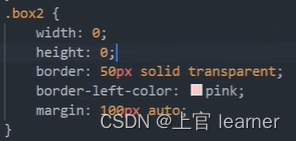

ps:同理,设置哪边有颜色则为四分正方形中的哪一个小三角形
2、用户界面样式
a.鼠标样式
选择器 {cursor:属性;}

b.轮廓线
输入文本表单选中时高亮的部分进行消失处理
input{outline:none;}
c.防止拖动文本域
textarea { resize:none;}
d.vertical-align属性!!!
设置元素的垂直居中,但只对于行内元素和行内块元素有效
 e.文字溢出省略号显示
e.文字溢出省略号显示
1.单行
①将文本强行一行显示
white-space: nowrap;②将溢出部分隐藏
overflow: hidden;③设置溢出的显示样式
text-overflow: ellipsis 意思为用省略号代替溢出的部分
2.多行
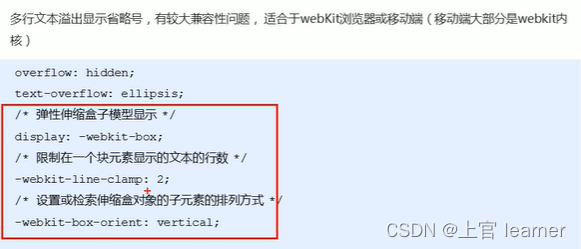
ps:如果长度超过两行不满三行,则还是写2行,并修改高度至只显示2行!!!
十七、CSS3属性
1.盒子扩大恢复
对于div标签中,添加border,padding等属性会导致盒子扩大,因此运用次属性,使大小保持原来的不变
选择器{box-sizing:border-box;}
2.图片模糊效果
img{ filter:blur(..px);} //里面数值越大,图片效果越模糊
3.calc函数
可以通过本函数对相关的属性值进行数值表示
eg.要使子盒子的宽度永远比父盒子少30px,则可以写作
width {calc(100% - 30px)}
ps:1.继承宽度,所以用100%表示父盒子的宽度
2.30px前必须要加空格!!
4.动画过渡效果!!
transition:要过度的属性 花费时间 运动曲线 延迟触发; (后两者可以省略)

1. 如果有多个变化的需求,则在transition后面添加“,”继续编写(也可直接写all .5s)
2.谁要进行变化,就对谁用transition




















 822
822











 被折叠的 条评论
为什么被折叠?
被折叠的 条评论
为什么被折叠?








